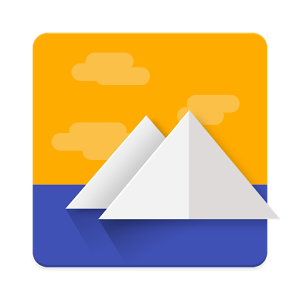
炼妖壶(Island)
常用工具2025/8/26 16:20:21/
大小:3MB 开发商:Blazing Planet Studio
炼妖壶(Island)是一款人气非常高的常用工具类软件,这款软件中有很多非常强大的功能,用户通过这款软件可以根据自己的需求去进行账号的多开功能,完美实现分身操作哦,软件非常的绿色安全哦,不需要root就可以使用哦,有喜欢这款软件的朋友快来下载炼妖壶(Island)体验吧!
炼妖壶(Island)使用教程
更新时间:2025/8/26
1、首先我们打开炼妖壶软件,点开即可立即创建工作空间,此时你只要一路点同意即可。

2、创建完毕后,可以在应用程序列表里看到顶部除了“个人”,还有一个“工作”应用列表,左右滑动即可在两个应用列表中切换,非常方便,工作空间的应用右下角都会有一个公文包的蓝色 logo。

3、应用可以从个人空间克隆安装过去的,安装方法也是打开炼妖壶在山海界中选定应用,点击加号即可。

4、克隆的应用其实并不占用系统存储空间,但会有一个安装的过程。

5、如果使用的系统是国行系统,记得把“应用权限管理”克隆安装过去,就能解决应用打不开的问题,国际版 Android 系统不需要此步骤。

6、个人和工作空间的相同应用可以分别在主页桌面上生成图标,所以有不一样的区分,并且工作空间的应用前缀也可以加上不同符号,它们的通知渠道是相互独立的,你也可以为两个微信设定不一样的推送声音,但推送到的消息显示则是一样的,唯独会在右边显示一个蓝色公文包 logo。

7、有了炼妖壶,你也可以将一些不经常使用却又会互相唤醒的应用暂时冻结,一个方式是直接将“工作空间”关闭,可以看到应用图标全都变成灰色;

8、还有一个方式是将“工作空间”中的部分应用冻结,这需要安装 冰箱 将其克隆到 壶中界 中,打开激活“壶中界”运行模式,直接冻结应用。

除此之外,炼妖壶还能跟 绿色守护 与 App Ops 整合,进一步提升应用行为控制与后台运行,但我需要的只是应用双开,更深入的使用方法可以由各位发掘。
炼妖壶(Island)基础使用教程
首页分为三个部分。
1、【界外】这里显示的是主空间中已经安装的应用

2、【天书】是一些和应用双开相关的实用工具,比如绿色守护、冰箱、文件传送门

3、【壶中界】这里就是分身应用

同时,创建好个人资料空间后,在类原生系统的桌面应用抽屉中,会新增【个人】和【工作】的应用分区,默认状态下,【个人】分区显示的主应用,【工作】分区显示的是分身应用。
创建应用分身
当你想双开应用时,可以在【界外】列表中找到这个应用,点击选中,在底部的弹窗中,点击 ? 号,授予 ROOT 权限,开始创建分身。成功创建后,可以在【壶中界】中找到分身的应用。点击分身应用即可打开。
移除应用分身
在【壶中界】中,点击你要移除分身的应用,在底部的弹窗中,点击-号,选择移除分身。
卸载炼妖壶( Island )
(1)点击炼妖壶APP首页右上角,进入设置。
选择【分空间独立设置】,选择【壶中界】
选择【彻底摧毁】,确定摧毁掉分身应用的数据。
摧毁掉壶中界空间之后,炼妖壶APP会返回到初始加载页面;此时返回桌面,卸载掉炼妖壶APP即可。
(2)如果没有摧毁壶中界而不小心已经卸载了炼妖壶APP,可以在设备“设置-帐户”中“删除工作资料”。
如果你不满足于应用双开,想应用多开,那么炼妖壶也是可以实现的。
注意:
(1)当前尽量不要在国产定制UI上使用,只推荐在类原生系统上使用
(2)对于双开应用,是否有封号危险,情况比较复杂,保险情况下,重要账号请不要登录分身应用
(3)部分机型可能会有不兼容情况
当然,除了上面说的实现应用双开,炼妖壶还提供了无需 ROOT 即可激活 的『上帝模式』,激活方法就是通过电脑端 USB 连接设备使用 ADB 命令,开启上帝模式后,炼妖壶可以冻结任何应用(不仅限于 Island 空间内)。但是,既然已经刷了类原生系统,ROOT 也应该是简单且必须的,所以本篇就不做详细说明了。
怎么激活
更新时间:2025/8/26
1、打开应用,点击同意。

2、在此界面点击天书。

3、进人天书后点击激活,即可控制手机外的其他软件。

炼妖壶(Island)怎么卸载干净
1、打开炼妖壶APP,点击右上角的设置按钮。
2、在设置页面中,选择“分空间独立设置”,然后进入“壶中界”。
3、在壶中界页面,选择“彻底摧毁”选项。
4、确认摧毁壶中界空间,炼妖壶APP将返回到初始加载页面。
5、此时,返回桌面卸载炼妖壶APP即可。
如果用户不小心已经卸载了炼妖壶APP,可以在设备的“设置-账户”中选择“删除工作资料”来进一步清理相关数据。
炼妖壶(Island)怎么设置管理员
1、使用鼠标右键点击炼妖壶软件,选择“属性”。
2、在属性窗口中,进入“快捷方式”选项。
3、在快捷方式页面,点击“高级”按钮。
4、在高级设置中,勾选“以管理员身份运行”,然后点击“确定”。
5、返回快捷方式页面,点击“应用”以确认设置。
炼妖壶(Island)怎么分身
1、下载并打开炼妖壶APP,等待其设置完成工作资料后,进入首页。
2、在首页的【界外】列表中找到你想要双开的应用,点击选中。
3、在底部的弹窗中,点击 ➕ 号,授予 ROOT 权限,开始创建分身。
4、成功创建后,你可以在【壶中界】中找到分身的应用。点击分身应用即可打开。
如果你想移除应用分身,可以在【壶中界】中,点击你要移除分身的应用,在底部的弹窗中,点击号,选择移除分身。
炼妖壶(Island)怎么样?炼妖壶island安全吗?
壶中界是一个独立的应用和数据空间。可以为应用选择性的在壶中界创造分身,也可以将应用单独安装在壶中界。壶中界的应用访问到的个人数据(通讯录、通话记录等)是完全隔离,独立于外部的,它们即便被授予了相关的权限,也无法访问到外部的个人数据。应用分身的数据也独立于外部的该应用,互不影响。壶中界的应用还可以在需要的时候被冻结,使其看起来完全消失无踪,也无法进行任何后台行为。
炼妖壶(Island)无法添加工作资料怎么办?
1、检查网络:检查网络连接是否正常,需要重新连接网络。
2、更新软件:炼妖壶APP版本过低,需要更新软件版本。
更新时间:2025/8/26
v6.3版本
新:范围设置切换“图像捕获提供程序”。(例如:SAF Enhancer Lite)
新:有关选定的应用程序(范围存储,应用程序可见性等)的更多详细信息,显示在扩展的底部表。
v6.2.1版本
小的错误修复和改进。安装或更新到最新版本来检查它!
v6.0.5版本
1、全新的双向文件穿梭,无需亚行。
2、只需在SAF“位置选择”对话框中选择“个人/工作配置文件”。(或者在旧版本的Android上选择“切换到”)
3、即时克隆应用程序的两种新方法-“通过Play Store”和“通过滴”(如果安装)。
4、应用程序启动快捷方式现在在岛内创建,除非岛被停用。
5、“神模式”现已弃用,取而代之的是“管理岛”(之前的“半神模式”)。
6、“获取测试版”在设置-关于。
1、炼妖壶是一个完美克隆的工具,为你快速去进行应用的克隆分身操作。
2、无需ROOT,可冻结任何应用,而不仅限于Island空间内的应用。
3、可以进行应用的隔离操作,还能冻结应用的所有后台行为。
4、炼妖壶的应用访问到的个人数据完全隔离,甚至连那些通讯录等。
5、应用分身的数据也独立的,各个应用之间互不影响。

微粉猫会员解锁版
常用工具 2025/10/19 15:28:53 下载
熊猫影院xm66
常用工具 2025/10/19 13:25:45 下载
次元壁纸app下载
常用工具 2025/10/19 12:56:00 下载
cf小苹果活动助手一键领取官网
常用工具 2025/10/19 12:01:14 下载
p站proburn
常用工具 2025/10/19 11:45:09 下载
万能收音机纯净版
常用工具 2025/10/18 17:38:53 下载
华为备份8.0(Backup)
常用工具 2025/10/18 17:30:17 下载
AI智绘解锁会员版
常用工具 2025/10/18 15:43:18 下载
太极免root
常用工具 2025/10/18 14:39:14 下载
xy工具箱
常用工具 2025/10/18 12:48:46 下载